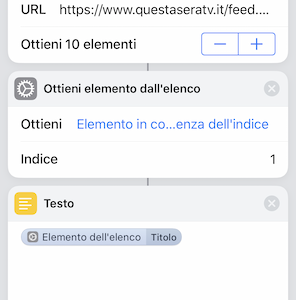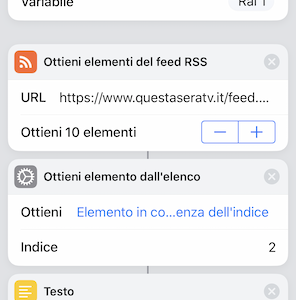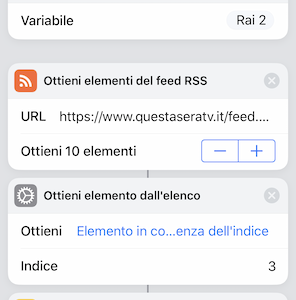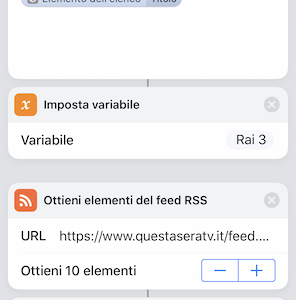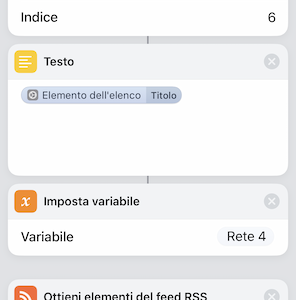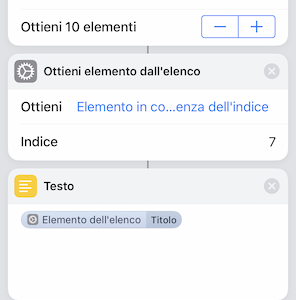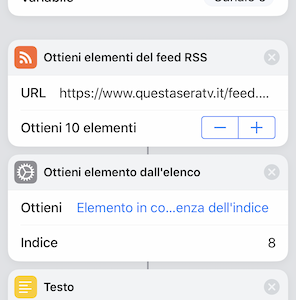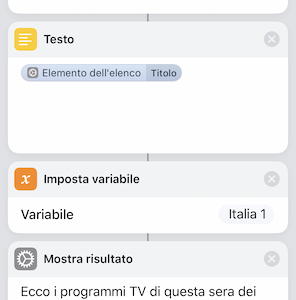Più volte ci siamo soffermati sulle funzionalità avanzate dell’applicazione “Shortcuts” di Apple, disponibile gratuitamente su App Store. Grazie alle sue caratteristiche risulta infatti possibile personalizzare l’intelligenza si Siri, creando personalmente alcuni comandi rapidi ed utili da insegnare allo stesso assistente virtuale. Alcuni di questi comandi però potrebbero risultare piuttosto difficili da implementare ma con il nostro aiuto riuscirete sicuramente a capirne il funzionamento. Oggi andremo infatti a creare una sorta di algoritmo capace di restituire la guida TV dei primi sei canali del digitale terrestre sfruttando il profilo RSS del sito web “questaseratv.it”.
Siri Shortcuts e la guida TV fai da te
Nonostante il comando che andremo a creare sembri lungo e complesso, in realtà si tratta di ripetere le medesime operazioni più e più volte per ogni canale desiderato. In questa guida andremo a restituire soltanto i canali: Rai 1, Rai 2, Rai 3, Rete 4, Canale 5 e Italia 1. Tuttavia si potranno, in “post produzione”, aggiungere e modificare i suddetti canali andando semplicemente a cambiare l’indice dell’elemento e la quantità di elementi estratti.
- Aprire l’app “Comandi” (scaricarla nel caso in cui non risulti presente su iPhone o iPad)
- Cliccare su “Crea comando rapido”
- Aggiungere l’elemento (cercandolo nell’apposita barra di ricerca) “Ottieni elementi del feed RSS”
- Incollare in “URL” l’indirizzo: https://www.questaseratv.it/feed.xml
- Cliccare sulla “+” fino a “Ottieni 10 elementi”
- Aggiungere l’elemento (cercandolo nell’apposita barra di ricerca) “Ottieni elemento dall’elenco”
- Modificare la sezione “Ottieni” selezionando “Elemento in corrispondenza dell’indice”
- Inserire in “Indice” il valore 1 per esportare le informazioni su “Rai 1”
- Aggiungere l’elemento (cercandolo nell’apposita barra di ricerca) “Testo”
- Inserirci dentro il comando “Elemento dell’elenco Titolo”
- Aggiungere l’elemento (cercandolo nell’apposita barra di ricerca) “Imposta variabile”
- Dare un nome alla variabile (in questo caso “Rai 1”)
- Ripetere la procedura per tutti gli altri canali indicando: indice 2 per Rai 2, indice 3 per Rai 3, indice 6 per Rete 4, indice 7 per Canale 5 e indice 8 per Italia 1
- Aggiungere l’elemento (cercandolo nell’apposita barra di ricerca) “Mostra risultato”
- Incollare una frase iniziale a piacere (es. Ecco i programmi TV di questa sera dei tuoi canali preferiti:)
- Aggiungere uno dopo l’altro le variabili create per i canali (consigliamo di separarli da un “.”, in modo da avere una risposta più gradevole e meno veloce)
Ovviamente, anche seguendo la suddetta procedura, il tutto potrebbe sembrare confusionario e per questo motivo alleghiamo le immagini del comando completo. Una volta creato non servirà altro che insegnarlo a Siri e il gioco sarà fatto.